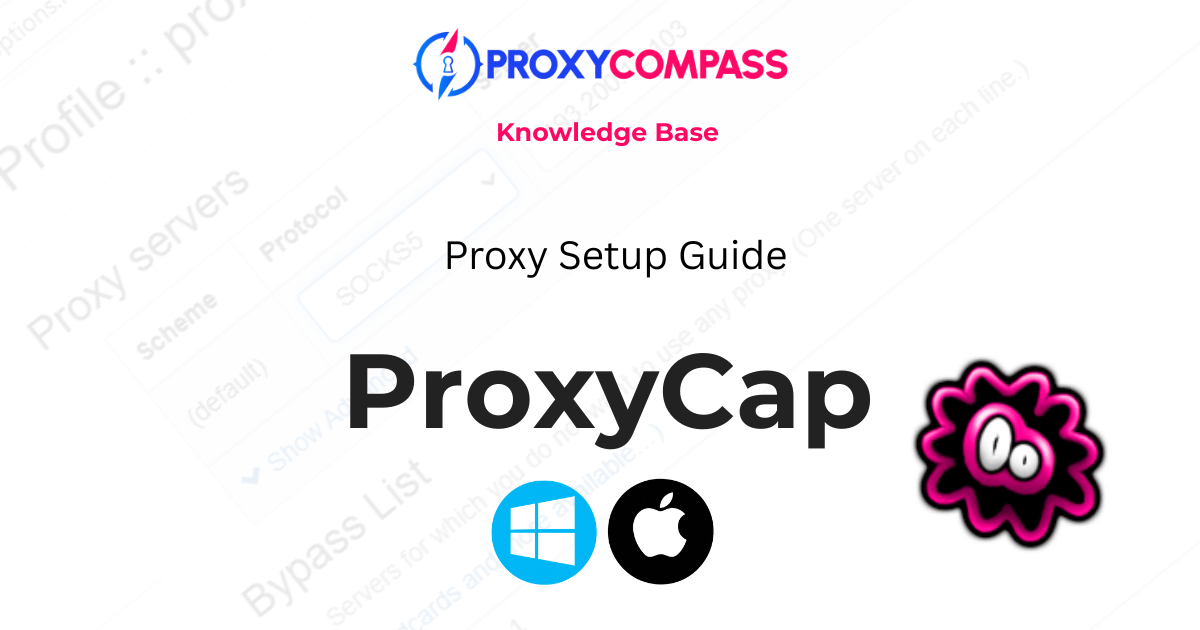
Dans ce guide, nous vous montrerons comment ajouter et configurer un proxy dans ProxyCap. Vous apprendrez également à créer des règles pour un contrôle plus précis, si vous souhaitez que seuls certains programmes utilisent le proxy. Nous vous donnerons des conseils utiles pour une utilisation quotidienne et explorerons certaines des fonctionnalités avancées du programme.
Qu'est-ce que ProxyCap ?
ProxyCap est un outil simple qui vous permet de configurer n'importe quel programme sur votre ordinateur pour utiliser un proxy. Même si le programme ne dispose pas de paramètres proxy, ProxyCap peut rediriger son trafic via le proxy que vous possédez déjà, sans configuration complexe.
Il est facile à utiliser, ne nécessite aucune connaissance technique et fonctionne avec la plupart des serveurs proxy courants. Le programme propose un essai gratuit, et la version complète est disponible avec une licence unique à un prix abordable.
Comment ouvrir les paramètres de ProxyCap
Avant d'ajouter des proxys ou de créer des règles, vous devez ouvrir la fenêtre de configuration de ProxyCap. Étrangement, ce n'est pas aussi évident qu'on pourrait le croire, mais une fois l'astuce maîtrisée, c'est facile.
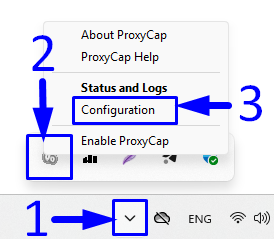
Voici comment procéder :
- Cliquez sur le Afficher les icônes cachées bouton dans la barre d'état système (une petite flèche près de l'horloge).
- Faites un clic droit sur l'icône.
- Sélectionner Configuration du menu.
C'est ça.
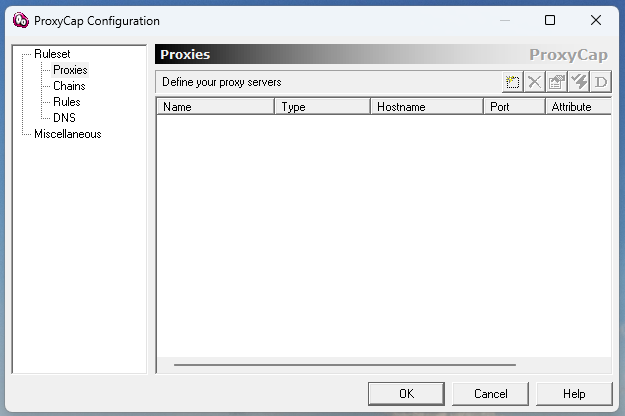
Vous verrez maintenant la fenêtre principale des paramètres où vous pourrez commencer à configurer les choses.
Ajout d'un nouveau proxy dans ProxyCap
Pour ajouter un nouveau serveur proxy dans ProxyCap :
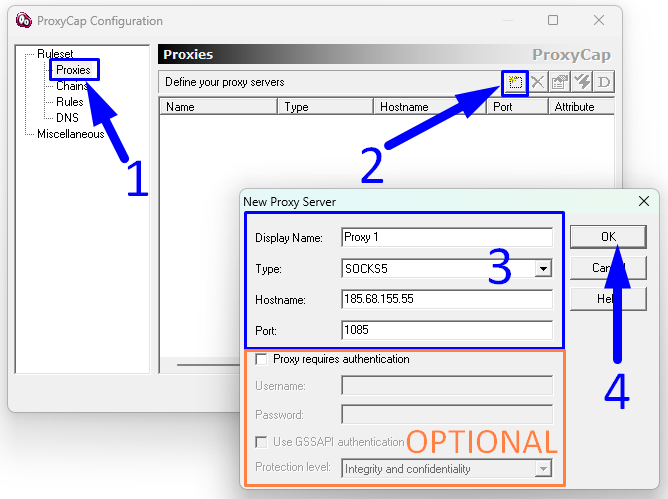
- Sélectionner Proxies à partir du panneau de gauche sous Ruleset.
- Cliquez sur le Ajouter un proxy bouton (icône étoile jaune) en haut à droite de la section Proxies.
- Dans la fenêtre contextuelle, remplissez les champs suivants :
- Nom d'affichage – toute étiquette permettant d’identifier le proxy (par exemple, Procuration 1).
- Taper – choisissez le protocole proxy (par exemple, SOCKS5).
- Nom d'hôte – entrez l’adresse IP du proxy.
- Port – spécifiez le port (par exemple, 1085).
- Section facultative : si votre proxy nécessite des informations de connexion, cochez la case Le proxy nécessite une authentification et entrez votre Nom d'utilisateur et Mot de passe.
- Cliquez sur D'ACCORD pour sauvegarder le proxy.
Le proxy apparaîtra désormais dans votre liste et pourra être utilisé dans les règles.
Création de règles dans ProxyCap
Les règles de ProxyCap définissent le routage du trafic via vos proxys. Vous pouvez commencer avec une règle universelle unique, puis créer des règles plus avancées pour des programmes spécifiques.
Exemple 1 : Règle universelle
Tout d’abord, créons une règle simple qui envoie tout le trafic de chaque programme sur votre ordinateur via Procuration 1:
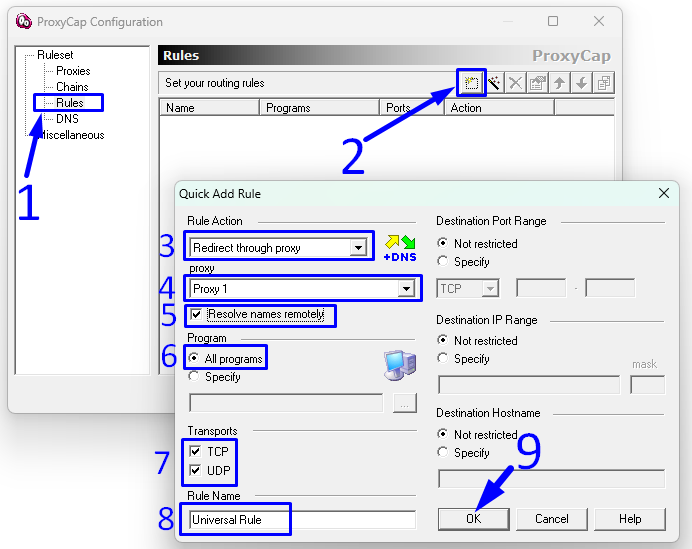
- Dans le panneau de gauche, sélectionnez Rules.
- Cliquez sur le Add Rule bouton.
- Dans le Rule Action champ, choisir Redirection via proxy.
- Dans la liste des proxys, sélectionnez Procuration 1.
- Laissez l'option Résoudre les noms à distance à carreaux.
- Dans le Program section, sélectionnez Tous les programmes la règle s’applique donc à l’ensemble du système.
- Assurez-vous que les deux TCP et UDP sont vérifiés sous Transports.
- Saisissez un nom pour la règle, par exemple Règle universelle.
- Cliquez sur D'ACCORD pour sauver.
Désormais, tout votre trafic sera redirigé via le proxy 1.
Exemple 2 : Règles spécifiques au programme
Pour démontrer la flexibilité de ProxyCap, nous allons maintenant créer trois règles spécifiques au programme, chacune attribuée à un proxy différent :
- Règle 2 – Acheminer tout le trafic Firefox via Procuration 2
- Règle 3 – Acheminer tout le trafic uTorrent via Proxy 3
- Règle 4 – Acheminer tout le trafic Telegram via Procuration 4
La séquence des étapes est presque identique à la règle universelle décrite précédemment. La seule différence réside dans Étape 6, où au lieu de sélectionner Tous les programmes, vous devez spécifier le fichier exécutable du programme choisi :
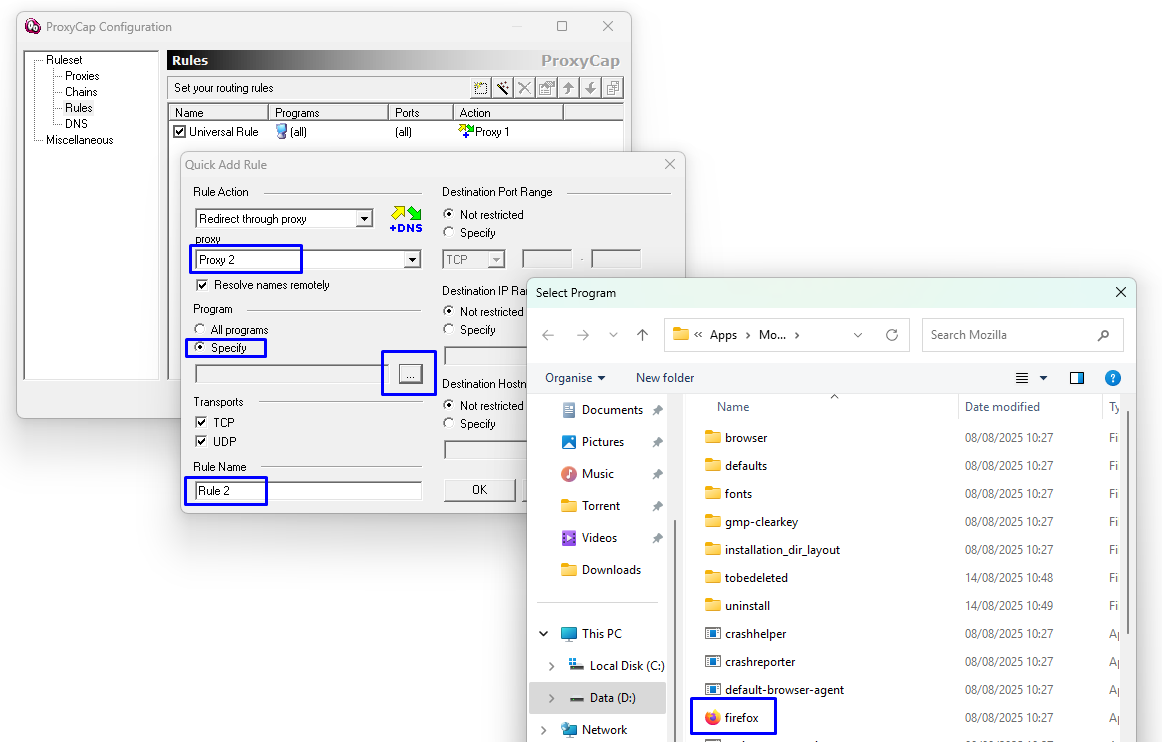
- Dans le Program section, choisissez Spécifier.
- Cliquez sur le bouton Parcourir (…).
- Accédez au dossier dans lequel le programme est installé et sélectionnez son fichier exécutable (par exemple, firefox.exe pour Firefox, utorrent.exe pour uTorrent, ou telegram.exe pour Telegram).
Après avoir terminé cette étape, continuez comme précédemment : confirmez le proxy, nommez la règle et cliquez sur D'ACCORD pour sauver.
Répétez ces étapes pour chaque programme.
À ce stade, ProxyCap est configuré avec une règle universelle et trois règles spécifiques au programme :
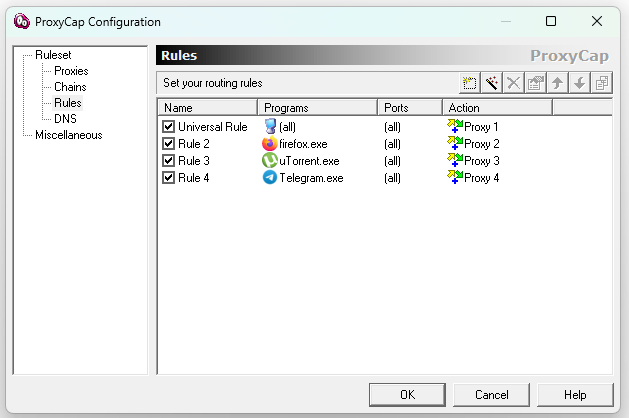
- Règle universelle – achemine tout le trafic de chaque programme via Procuration 1.
- Règle 2 – achemine uniquement le trafic Firefox via Procuration 2.
- Règle 3 – achemine uniquement le trafic uTorrent via Proxy 3.
- Règle 4 – achemine uniquement le trafic Telegram via Procuration 4.
Cette configuration démontre clairement comment ProxyCap permet à la fois l’utilisation globale du proxy et un contrôle précis des applications individuelles.
Fonctionnalités avancées de ProxyCap
Bien que le routage proxy de base de ProxyCap couvre déjà la plupart des scénarios courants, le logiciel comprend également de puissantes fonctionnalités avancées conçues pour des cas d'utilisation plus spécifiques ou plus exigeants.
Chaînes proxy
L'une des fonctionnalités phares de ProxyCap est la possibilité d'acheminer le trafic via une séquence de 16 proxys maximum. Ceux-ci peuvent être de différents types : par exemple, un tunnel SSH suivi d'un proxy SOCKS5 et se terminant par un proxy HTTPS. Cette configuration peut être utile pour le tunneling multicouche ou pour contourner les restrictions multicouches. Chaque proxy de la chaîne est validé individuellement et l'ensemble de la chaîne peut être testé dans l'application avant utilisation.
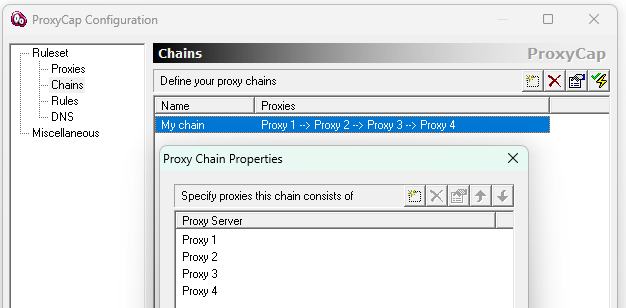
Exemple de cas d'utilisationEnchaînez le trafic de votre application via un serveur SSH en Allemagne, puis un proxy SOCKS5 aux États-Unis, et enfin, envoyez le trafic vers une destination via un proxy HTTPS à Singapour. Cette configuration permet de masquer l'origine du trafic et offre un meilleur contrôle du routage.
Prise en charge du tunneling SSH
Contrairement à la plupart des clients proxy, ProxyCap vous permet d'utiliser des serveurs SSH comme passerelles proxy. Une fois configuré, il établit automatiquement la connexion SSH et achemine le trafic des applications sélectionnées via le tunnel. Aucun client SSH tiers ni configuration supplémentaire ne sont requis.
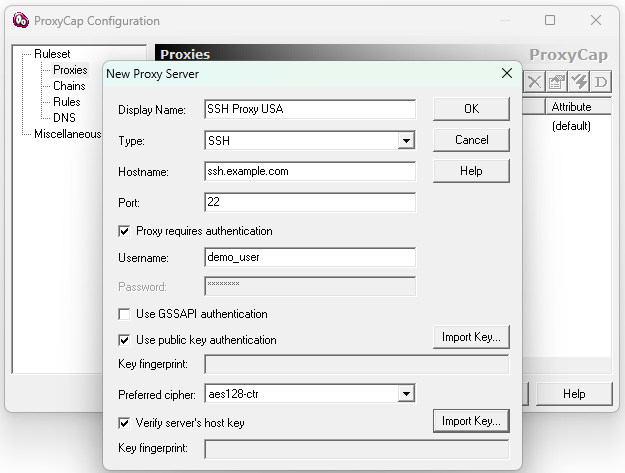
Exemple de cas d'utilisation:Accédez aux services internes derrière un pare-feu en acheminant votre client de base de données via un proxy SSH vers un serveur distant avec accès au réseau interne.
Prise en charge UDP
ProxyCap prend en charge le trafic TCP et UDP. Ceci est essentiel pour les applications telles que les outils VoIP et les jeux en ligne qui dépendent d'une communication UDP à faible latence. Pour rediriger le trafic UDP, il est nécessaire d'utiliser les types de proxy SOCKS5 ou Shadowsocks. Les options UDP et TCP peuvent être activées lors de la création d'une règle.
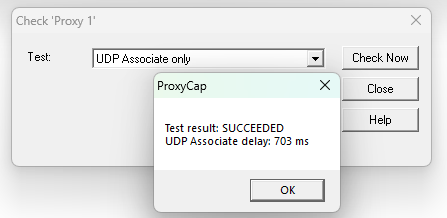
Exemple de cas d'utilisation: Forcez Skype ou un jeu multijoueur en ligne à envoyer le trafic UDP et TCP via un proxy SOCKS5, garantissant un routage proxy cohérent pour les appels et les sessions de jeu.
DNS sur proxy
ProxyCap empêche les fuites DNS en permettant la résolution de tous les noms à distance, via le serveur proxy. Cette option, appelée « Résoudre les noms à distance », est disponible par règle et est recommandé si vous souhaitez éviter d'exposer des requêtes DNS locales.
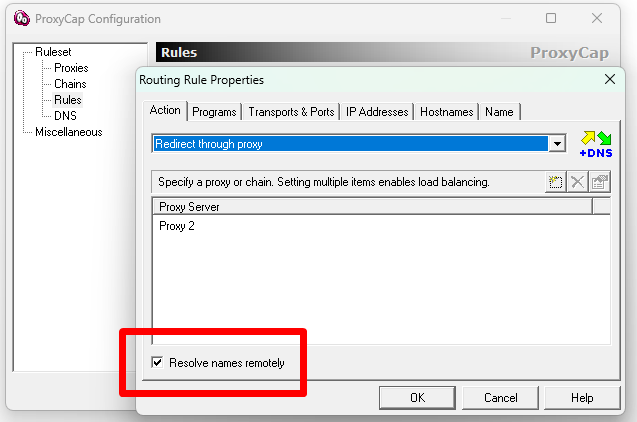
Exemple de cas d'utilisation: Vous utilisez un proxy pour accéder à du contenu géo-restreint. L'activation du DNS distant garantit que vos requêtes DNS sont également traitées par le serveur proxy, et non par votre FAI local.
Prise en charge des proxys HTTP simples
ProxyCap peut rediriger le trafic via des proxys HTTP basiques qui ne prennent pas en charge la méthode CONNECT. Cela lui permet de gérer les requêtes HTTP simples sur les réseaux disposant de fonctionnalités proxy limitées, une fonctionnalité absente de nombreux outils similaires.
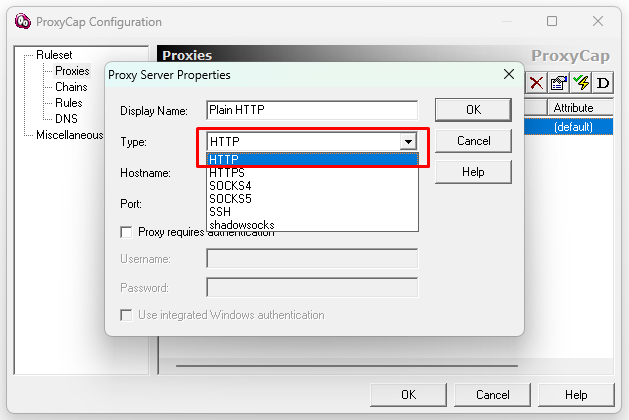
Exemple de cas d'utilisation: Redirigez le trafic d'un navigateur hérité ou d'un outil de mise à jour logicielle via un proxy HTTP d'entreprise de base qui accepte uniquement les requêtes HTTP directes.
Essayez-le gratuitement sur Windows ou macOS
ProxyCap fonctionne sur Windows et macOS, et vous pouvez tester gratuitement toutes ses fonctionnalités pendant 30 jours. C'est largement suffisant pour voir comment il gère votre configuration et s'il s'adapte à votre flux de travail.
➡️ Visitez le site officiel de ProxyCap
➡️ Essayez ProxyCap avec un essai proxy gratuit de ProxyCompass
Ensemble, ils vous offrent tout ce dont vous avez besoin pour expérimenter différents types et règles de proxy avant de prendre une décision.




